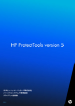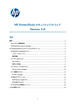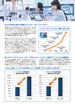強力な認証機能で大切なデータをがっちりガード
さて、ここからはHP ProtectToolsを詳しく見ていこう。セキュリティ設定の観点でほかの仕組みに比べて非常に優れているのは、認証機能とその組み合わせ利用の容易さだ。セキュリティ強度を高めるために、通常のWindows起動後のパスワード認証のほかに、Windows起動前に認証を行う「Pre-Boot セキュリティ」や、アプリケーションのパスワード管理を行う「Credential Manager」などが用意されている。これらの機能は個別にオン/オフできるだけではなく、パスワードや認証方法の設定を共有できるようになっているのだ。たとえばPre-Boot セキュリティで指紋認証を使うよう設定し、同じ指紋でアプリケーションのパスワードを代理入力させたい場合、そのために再度指紋を登録する必要はない。登録された指紋をCredential Managerで有効にするだけで設定は完了する。
こうした類似機能の連携は、個別の認証ソリューションを組み合わせただけでは実現できず、これまで管理者、ユーザー双方を悩ませてきた。HP ProtectToolsならパスワード、指紋、顔認証にスマートカードと豊富に用意された認証の選択肢から、それぞれのセキュリティ機能に必要なものを組み合わせて利用できる。
OS起動前にパスワードや指紋認証などで認証を要求し、
不正アクセスを防ぐ「Pre- Boot セキュリティ」。
1回の認証でWindowsログオンまで可能な「シングルサインオン」機能により、
利便性も確保されている。
認証要素にはWindowsパスワード、指紋認証、顔認証、スマートカード認証が用意されており(注3)、その中から各セキュリティ機能に必要な認証要素を選択する。複数の認証要素を選択してすべての認証を求めることで高度なセキュリティを確保できるだけではなく、選択した要素のうちどれかひとつが認証されればよいという利便性重視の設定も選択できる。
注3:それぞれの認証要素は、各認証デバイスを搭載するモデルのみ対応
認証要素のひとつである顔認証機能を利用するためには、カメラを使ってユーザーの顔を登録しておき、認証時に同一人物であることを確認する。カメラはノートPCに内蔵されているもののほか、外付けのWebカメラなどを使うことも可能だ。また、スマートカードを使ったJava Card Securityを利用する場合は、Expressカードスロット用の専用のスマートカードリーダをPCに装備する必要がある。
Pre-Boot セキュリティを利用すると、電源をオンにしてすぐに認証を求められる。一般的なBIOSパスワードなどとも似ているが、指紋やスマートカードによる認証を利用できる点や、ここでの認証をWindowsに引き継ぐことでシングルサインオンが可能になっている点で大きく異なる。Windowsを起動する前に認証を行うことでハッキングの危険性を大きく軽減しつつ、シングルサインオンでユーザーの利便性を確保している。
そして、Windows起動後に利用するアプリケーションのパスワードを管理してくれるのが、Credential Managerだ。メールやWebアプリケーションなどを利用する際、必要な認証を行うことでパスワードを代理入力してくれる。認証には指紋認証や顔認証も使えるので、ユーザーがアプリケーション個別の複雑なパスワードを覚えることから開放され、指紋を読み取らせるなどの簡単な操作で安全にアプリケーションを利用できるようになる。
認証が必要なWebサイトやアプリケーションのユーザーID・パスワードを管理し、
HP ProtectToolsに代理入力させる「Credential Manager」
関連コンテンツ公開中!

[PR]企画・制作 朝日インタラクティブ株式会社 営業部